Czy kiedykolwiek znalazłeś się w sytuacji, gdy Twój laptop potrzebował połączenia z Internetem, a najbliższa sieć Wi-Fi była zbyt słaba lub w ogóle niedostępna? Na szczęście istnieje proste rozwiązanie – można połączyć Internet z telefonu komórkowego na swój laptop! To świetny sposób, aby pozostać online w podróży, na wakacjach lub w miejscach, gdzie brak jest tradycyjnego dostępu do Internetu.
W tym artykule dowiesz się, jak krok po kroku połączyć Internet z telefonu na laptopie, bez względu na to, czy używasz systemu Android, iOS czy Windows.
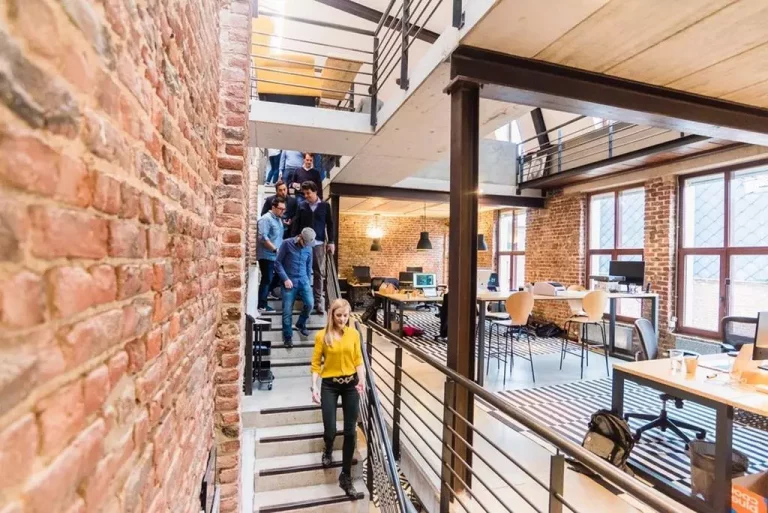
Sprawdź swoją taryfę telefoniczną
Zanim zaczniesz korzystać z telefonu jako źródła Internetu, upewnij się, że Twój operator telefoniczny zezwala na tę funkcję w Twojej taryfie. Niektóre plany mogą mieć ograniczenia dotyczące udostępniania Internetu, które warto sprawdzić, aby uniknąć nieprzyjemnych niespodzianek na rachunku. Jeśli masz wątpliwości, skontaktuj się z obsługą klienta swojego operatora, aby uzyskać więcej informacji.
Upewnij się, że masz wystarczający transfer danych
Przed rozpoczęciem udostępniania Internetu z telefonu na laptop, warto również upewnić się, że masz wystarczający limit transferu danych w swoim planie. Korzystanie z Internetu na laptopie może zużywać więcej danych niż na samym telefonie, zwłaszcza jeśli przeglądasz strony internetowe, pobierasz pliki lub oglądasz filmy online. W przeciwnym razie możesz napotkać na ograniczenia lub dodatkowe opłaty za przekroczenie limitu transferu.
Wybierz odpowiedni sposób połączenia
Istnieją różne sposoby, aby połączyć Internet z telefonu na laptop. Oto kilka najpopularniejszych opcji:
Udostępnianie sieci mobilnej (Hotspot)
Udostępnianie sieci mobilnej, znane również jako funkcja „Hotspot”, pozwala przekształcić telefon w punkt dostępowy Wi-Fi. Aby skorzystać z tej funkcji, przejdź do ustawień telefonu, znajdź sekcję „Hotspot” lub „Udostępnianie Internetu” i aktywuj ją. Następnie połącz swój laptop z siecią Wi-Fi udostępnioną przez telefon.
Kabel USB
Możesz także podłączyć swój telefon do laptopa za pomocą kabla USB. Po podłączeniu kabla, wybierz opcję „Udostępnij Internet” na swoim telefonie, a laptop automatycznie rozpozna połączenie jako punkt dostępowy.
Bluetooth
Jeśli Twój laptop i telefon obsługują technologię Bluetooth, możesz połączyć je ze sobą i udostępnić Internet przez tę bezprzewodową technologię. Upewnij się, że Bluetooth jest włączony na obu urządzeniach, a następnie sparuj je ze sobą. Po sparowaniu, skonfiguruj telefon tak, aby udostępniał Internet przez Bluetooth.
Skonfiguruj połączenie
Po wybraniu odpowiedniej metody połączenia, czas przejść do konfiguracji. W zależności od wybranej opcji, mogą być wymagane dodatkowe ustawienia.
Udostępnianie sieci mobilnej (Hotspot)
W przypadku udostępniania sieci mobilnej (Hotspot) na telefonie, możesz dostosować nazwę sieci Wi-Fi i hasło, aby zwiększyć bezpieczeństwo połączenia. Wybierz unikalną nazwę i silne hasło, aby nie pozwolić niepowołanym osobom na dostęp do Twojego Internetu.
Kabel USB
Podłączając telefon do laptopa za pomocą kabla USB, większość telefonów automatycznie wykryje połączenie i udostępni Internet. W niektórych przypadkach może być konieczne ręczne skonfigurowanie udostępniania Internetu w ustawieniach telefonu.
Bluetooth
Po sparowaniu telefonu z laptopem przez Bluetooth, musisz skonfigurować udostępnianie Internetu na telefonie. Upewnij się, że opcja udostępniania Internetu jest włączona, aby laptop mógł z niej korzystać.
Połącz laptopa z Internetem przez telefon
Kiedy konfiguracja jest już gotowa, czas, aby Twój laptop skorzystał z Internetu udostępnionego przez telefon. W przypadku udostępniania sieci mobilnej (Hotspot) wystarczy znaleźć nazwę sieci Wi-Fi udostępnionej przez telefon w menu sieci bezprzewodowych na laptopie. Po wybraniu odpowiedniej sieci i wprowadzeniu hasła, laptop powinien się połączyć z Internetem.
Jeśli korzystasz z kabla USB, upewnij się, że kabel jest prawidłowo podłączony zarówno do telefonu, jak i laptopa. W większości przypadków laptop automatycznie wykryje połączenie i połączy się z Internetem.
W przypadku połączenia przez Bluetooth, odczekaj chwilę, aż laptop i telefon nawiążą połączenie. Następnie sprawdź ustawienia udostępniania Internetu na swoim telefonie, aby upewnić się, że laptop może z niej korzystać.
Monitoruj zużycie danych
Podczas korzystania z Internetu na laptopie przez telefon, zawsze warto monitorować zużycie danych, aby uniknąć przekroczenia limitu. W niektórych przypadkach korzystanie z nieograniczonego Internetu na telefonie może różnić się od korzystania z udostępnionego Internetu – niektóre funkcje i aplikacje mogą zużywać więcej danych na laptopie. Sprawdzaj regularnie ilość zużytych danych, aby uniknąć nieoczekiwanych kosztów.
Oszczędzaj energię
Warto pamiętać, że korzystanie z telefonu jako punktu dostępowego do Internetu może szybko zużywać energię baterii. Jeśli jesteś w podróży lub nie masz dostępu do ładowarki, upewnij się, że oszczędzasz energię na telefonie. Możesz wyłączyć niepotrzebne aplikacje, zmniejszyć jasność ekranu i włączyć tryb oszczędzania energii, aby przedłużyć czas działania baterii.
Wyłącz połączenie po użyciu
Jeśli skończyłeś korzystać z Internetu na laptopie, nie zapomnij wyłączyć połączenia z telefonem. Nie tylko zabezpieczysz swoje dane i oszczędzisz energię, ale również zapobiegniesz przypadkowemu wykorzystywaniu Twojego Internetu przez inne urządzenia w pobliżu.
Połączenie Internetu z telefonu na laptop jest prostym i użytecznym rozwiązaniem w sytuacjach, gdy brak dostępu do tradycyjnej sieci Wi-Fi. Możesz skorzystać z funkcji Hotspot, połączyć się za pomocą kabla USB lub wykorzystać technologię Bluetooth, aby cieszyć się dostępem do Internetu na swoim laptopie. Pamiętaj jednak o sprawdzeniu swojej taryfy telefonicznej i limitu transferu danych, aby uniknąć nieprzyjemnych niespodzianek na rachunku. Baw się dobrze, pozostając online w dowolnym miejscu i czasie!











More Stories
Fuzje i przejęcia – najczęstsze błędy prawne
Jakie błędy mogą wystąpić podczas indeksowania? – typowe problemy z indeksowaniem, takie jak błędy 404 i jak je naprawić
Używane Auta Ciężarowe – Jak znaleźć idealne na giełdzie DBK?